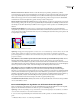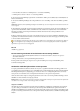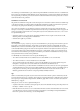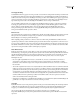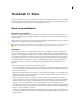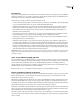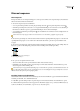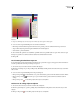Operation Manual
INDESIGN CS3
Handboek
387
Vervanging afbeelding
De afvlakker kan alleen met gegevens in een hoge resolutie een document met transparantie nauwkeurig verwerken. Maar
in een OPI-proxywerkschema worden echter plaatsaanduidingen of voorbeeldafbeeldingen gebruikt die naderhand door
de OPI-server worden vervangen door afbeeldingen met een hoge resolutie. Als de afvlakker geen toegang tot gegevens met
een hoge resolutie heeft, worden er geen OPI-opmerkingen geproduceerd en worden alleen proxy-afbeeldingen met een
lage resolutie uitgevoerd, waardoor de afbeeldingen in de definitieve uitvoer een lage resolutie hebben.
Als u in een OPI-werkschema werkt, zou u met InDesign afbeeldingen kunnen vervangen voordat u het document als
PostScript gaat opslaan. Hiervoor moet u instellingen opgeven wanneer u de EPS-afbeelding plaatst en wanneer u die
uitvoert. Wanneer u de EPS-afbeelding plaatst, selecteert u Koppelingen ingesloten OPI-afbeelding lezen in het
dialoogvenster Importopties EPS. Dit doet u door Vervanging OPI-afbeelding in het gedeelte Geavanceerd van het
dialoogvenster Afdrukken of EPS exporteren te kiezen.
Kleurconversies
Als een transparant object overlapt met een steunkleurobject, kan dit onverwachte resultaten opleveren wanneer u het naar
EPS exporteert en de steunkleuren vervolgens naar proceskleuren converteert bij het afdrukken of het maken van
kleurscheidingen in een ander programma dan InDesign.
Om in dergelijke gevallen problemen te voorkomen, converteert u indien nodig met Inktbeheer steunkleuren naar de
equivalente proceskleuren voordat u vanuit InDesign exporteert. Een andere manier om problemen te voorkomen is ervoor
te zorgen, dat de steunkleuren in de brontoepassing (bijvoorbeeld Adobe Illustrator) en InDesign consistent zijn. U moet
dan wellicht een Illustrator-document openen, een steunkleur converteren naar een proceskleur, het document naar EPS
exporteren en vervolgens het EPS-bestand in de InDesign-layout plaatsen.
Adobe PDF-bestanden
Bij het exporteren naar Acrobat 4.0 (Adobe PDF 1.3) wordt een document met transparantie altijd afgevlakt, wat van
invloed kan zijn op de vormgeving van de transparante objecten in het document. Niet-transparante inhoud wordt alleen
afgevlakt als Overdruk simuleren is geselecteerd in het gedeelte Uitvoer van het dialoogvenster Adobe PDF exporteren.
Wanneer u een InDesign-document met transparantie naar Adobe PDF exporteert, moet u een van de volgende
handelingen uitvoeren:
• Kies zo mogelijk compatibiliteit met Acrobat 5.0 (Adobe PDF 1.4), Acrobat 6.0 (Adobe PDF 1.5) of Acrobat 7.0
(Adobe PDF 1.6) in het dialoogvenster Adobe PDF exporteren om transparantie in een dynamische en volledig
bewerkbare vorm te behouden. Vraag na of de serviceprovider bestanden van Acrobat 5.0, Acrobat 6.0 of Acrobat 7.0
kan verwerken.
• Als uw werk compatibel met Acrobat 4.0 moet zijn terwijl het document steunkleuren bevat en u een PDF-bestand wilt
maken voor weergave op het scherm (zoals voor revisie door een klant), selecteert u de optie Overdruk simuleren in het
gedeelte Uitvoer van het dialoogvenster Adobe PDF exporteren. Met deze optie worden de gebieden met steunkleuren
en transparanties goed gesimuleerd. Ontvangers van het PDF-bestand hoeven de optie Voorvertoning overdruk in
Acrobatnietteselecterenomtezienhoehetdocumentwordtafgedrukt.DeoptieOverdruksimulerenconverteertechter
wel alle steunkleuren naar de equivalente proceskleuren in het PDF-bestand. U moet deze optie dus deselecteren
wanneer u het definitieve PDF-bestand gaat maken.
• Gebruik de voorgedefinieerde voorinstelling [Drukperskwaliteit] voor Adobe PDF. Deze stijl bevat afvlakinstellingen die
geschikt zijn voor complexe documenten voor een uitvoer met hoge resolutie.
Overvullen
Bij afvlakken kunnen vectoren naar gerasterde gebieden worden geconverteerd. Overvullingen die met behulp van lijnen
op illustraties in Adobe Illustrator zijn toegepast en geplaatst in InDesign, worden behouden. Overvullingen die zijn
toegepast op vectorillustraties die zijn getekend in InDesign en worden gerasterd, blijven mogelijk niet behouden.
Als u zoveel mogelijk objecten wilt behouden als vectorobjecten, selecteert u de voorinstelling voor de
transparantieafvlakker [Hoge resolutie] in het gedeelte Geavanceerd van het dialoogvenster Afdrukken of Adobe PDF
exporteren.